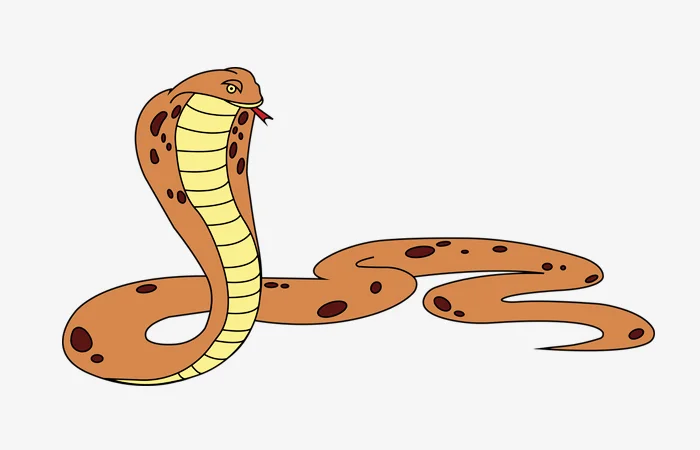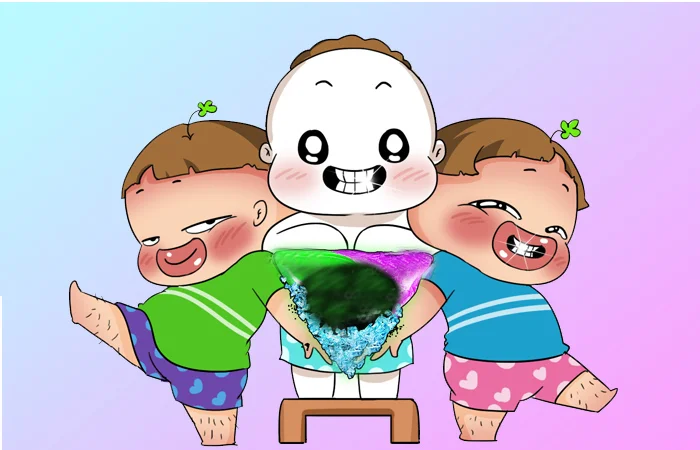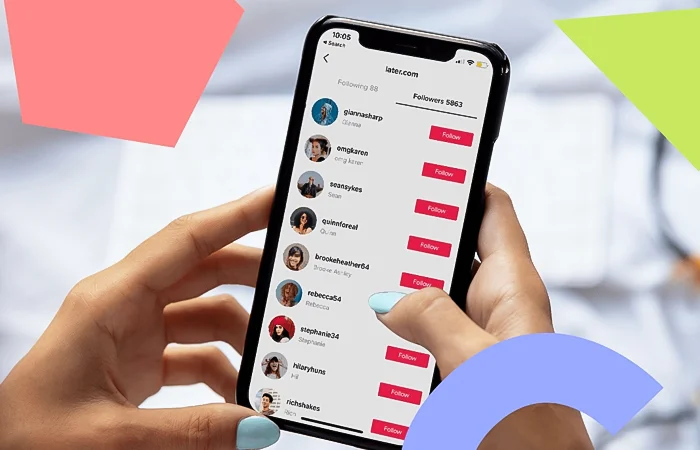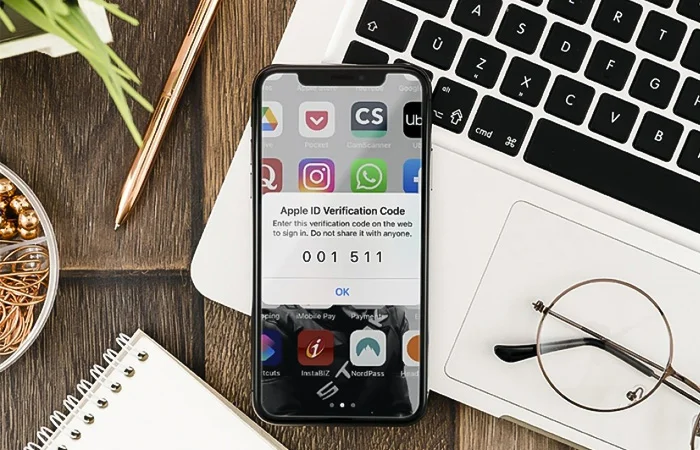Cách lấy lại Facebook không cần mã xác nhận
Bạn đang gặp phải tình trạng không thể lấy lại tài khoản Facebook khi không có mã xác nhận, bạn bị quên mật khẩu Facebook của mình nhưng Facebook không gửi mã xác nhận. Đừng lo, hôm nay Tin nhanh Plus sẽ chia sẻ đến bạn cách lấy lại Facebook không cần mã xác nhận nhanh nhất!
Mã xác nhận Facebook là gì?
Mã xác nhận Facebook sinh ra là để bảo mật tài khoản Facebook của người dùng, nó là dạng bảo mật 2 lớp chống hacker chiếm đoạt tài khoản Facebook của người dùng.
Facebook cho phép người dùng bật tính năng bảo mật 2 lớp trên tài khoản Facebook của mình, sau khi bạn đã bật tính năng bảo mật 2 lớp lên, mỗi khi đăng nhập vào tài khoản Facebook, Facebook sẽ gửi một mã số bảo mật gồm 6 chữ số về số điện thoại mà bạn đã xác nhận.

Nếu như bạn không có mã bảo mật này thì sẽ không thể đăng nhập được vào tài khoản Facebook của mình, hiểu được rằng bạn đang gặp phải lỗi này Tin nhanh Plus sẽ chia sẻ đến bạn cách lấy lại Facebook không cần mã xác nhận hiệu quả nhất ngay sau đây.
Tại sao Facebook không gửi mã xác nhận về số điện thoại, email
Nếu như trong một thời gian ngắn bạn yêu cầu gửi quá nhiều mã xác nhận, thì lúc này Facebook nhận thấy rằng có người đang cố gắng Spam mã bảo mật. Vì thế, tính năng ngăn chặn gửi mã bảo mật về số điện thoại, email sẽ được kích hoạt. Mục đích là để ngăn chặn không cho người khác xâm chiếm trái phép tài khoản Facebook của bạn.
Thông thường, sau 12 - 24h Facebook mới gửi lại mã bảo mật về số điện thoại, email của bạn. Do đó, bạn phải chờ đợi sau 12 -24h thì mới có thể lấy lại được mã xác nhận. Điều này là dễ hiểu vì Facebook đang cố gắng bảo vệ tài khoản Facebook của bạn, tuy nhiên nó lại khiến cho bạn không thể đăng nhập được vào tài khoản Facebook của mình.
Đừng lo, những cách lấy lại Facebook không cần mã xác nhận dưới đây sẽ giúp bạn có thể đăng nhập lại vào tài khoản Facebook của mình như bình thường.
>> Xem thêm: Cách lấy lại mật khẩu Facebook bằng Messenger
Cách lấy lại Facebook không cần mã xác nhận
Bước 1: Đầu tiên, tại giao diện Facebook bạn hãy tiến hành nhấn chọn vào mục Quên mật khẩu.
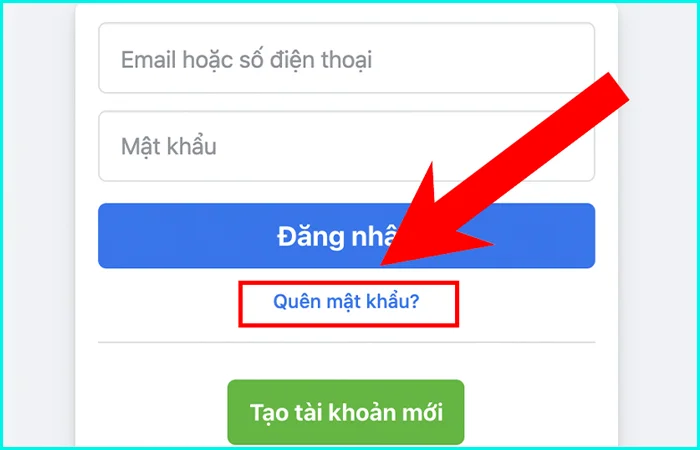
Bước 2: Tiếp theo, tại giao diện Tìm tài khoản của bạn, bạn hãy tiến hành nhập Số điện thoại, Email mà mình đã đăng ký tài khoản Facebook của mình vào và nhấn Tìm kiếm.
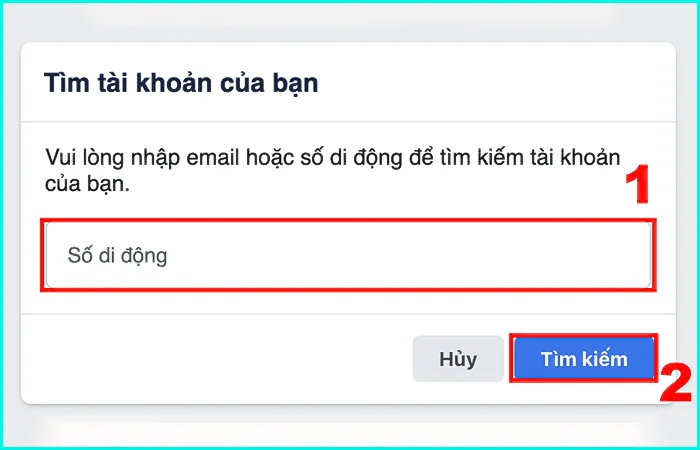
Bước 3: Lúc này Facebook sẽ chuyển bạn đến giao diện Nhận diện tài khoản của bạn, tại đây bạn hãy nhấn chọn vào Đây là tài khoản của tôi.
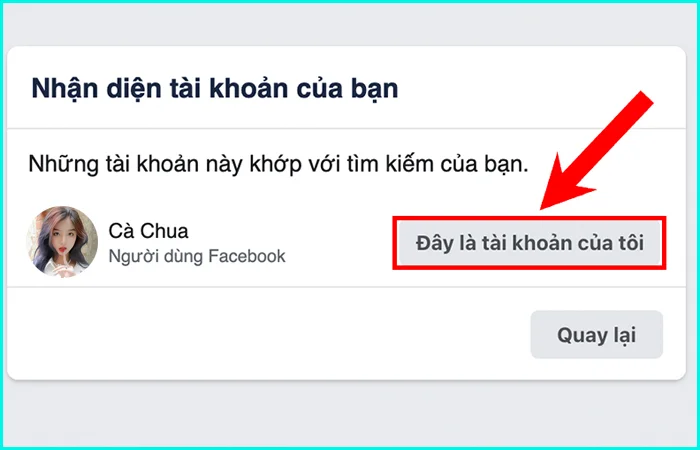
Bước 4: Tiếp đến, nếu bạn không thể nhận được mã bảo mật về Số điện thoại hay Emai thì bạn hãy nhấn chọn vào mục Không còn truy cập được nữa.
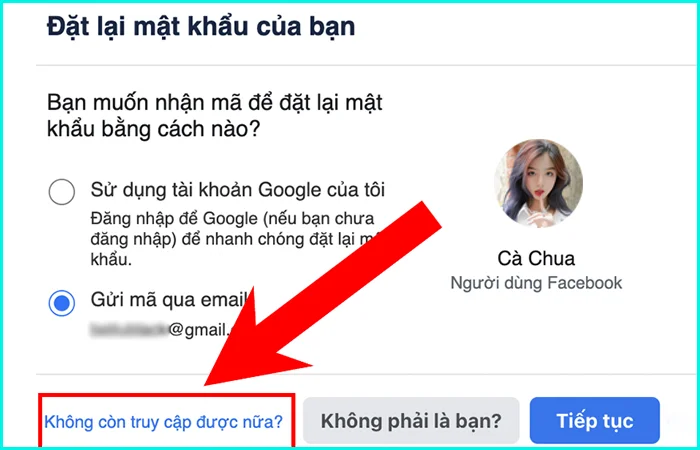
Bước 5: Trên giao diện Làm thế nào để chúng tôi có thể liên hệ với bạn?, bạn hãy tiến hành nhập Email mới của mình vào để khôi phục lại tài khoản.
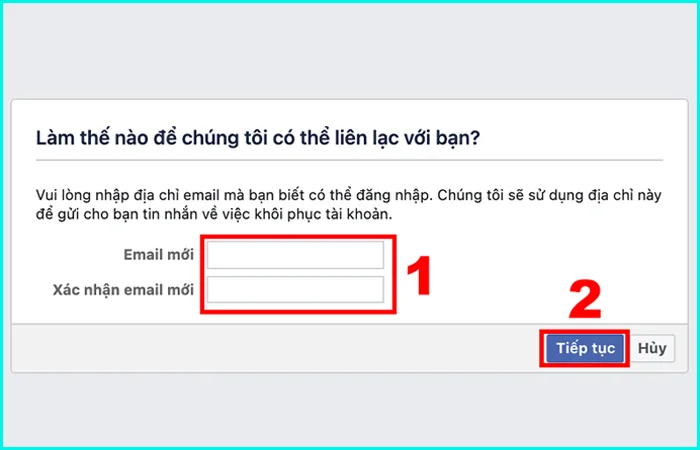
Bước 6: Tiếp theo, Facebook sẽ chuyển đến giao diện Nhờ người liên hệ đáng tin cậy giúp đỡ, tại đây bạn hãy chọn vào mục Công khai người liên hệ đáng tin cậy của tôi.
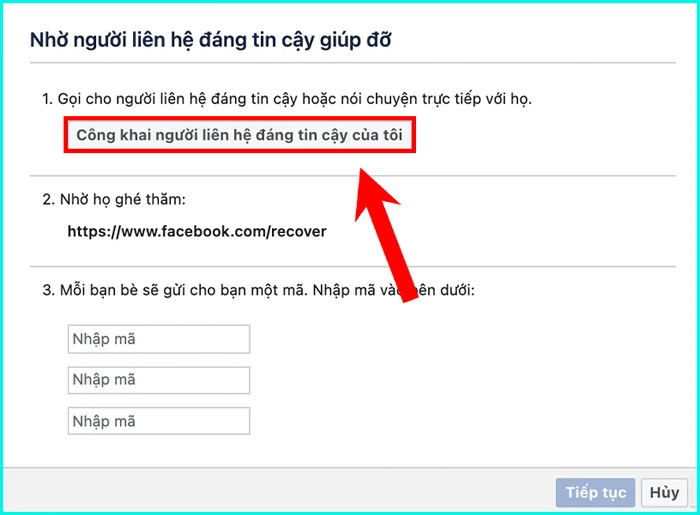
Bước 7: Đến đây bạn hãy tiến hành nhập tên người đáng tin cậy mà bạn đã thêm từ trước vào. Lúc này Facebook sẽ hiển thị ra thông tin của 3 người bạn đáng tin cậy.
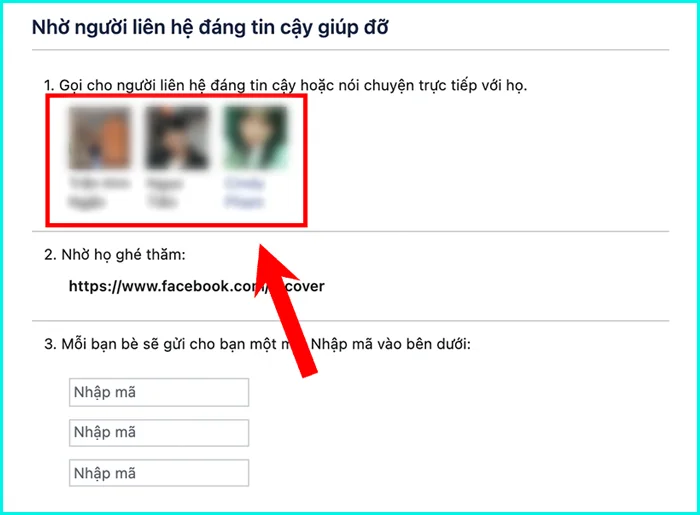
Bước 8: Tiếp theo, bạn hãy nhờ bạn bè đáng tin cậy của mình nhấn vào đường link này: facebook.com/recover, sau đó bạn hãy nhấn chọn vào Continue.
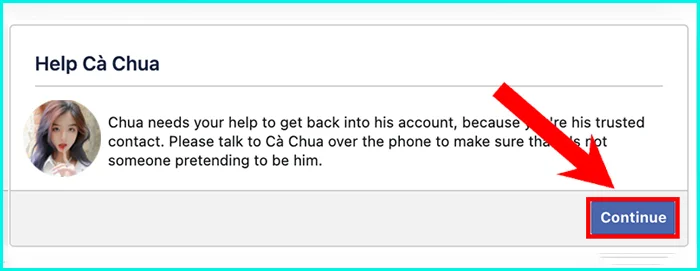
Bước 9: Đến đây Facebook sẽ xác nhận xem bạn bè của bạn có phải thật sự là người quen biết với bạn hay không, để xác nhận bạn hãy nhấn chọn vào Continue.
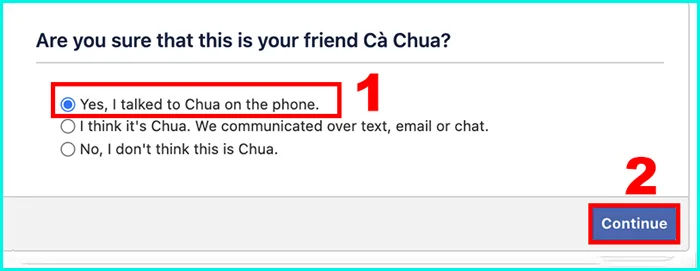
Bước 10: Tiếp theo, Facebook sẽ hiển thị ra mã xác nhận gồm 4 chữ số, bạn hãy nhờ bạn bè của mình gửi cho bạn mã số bảo mật đó.
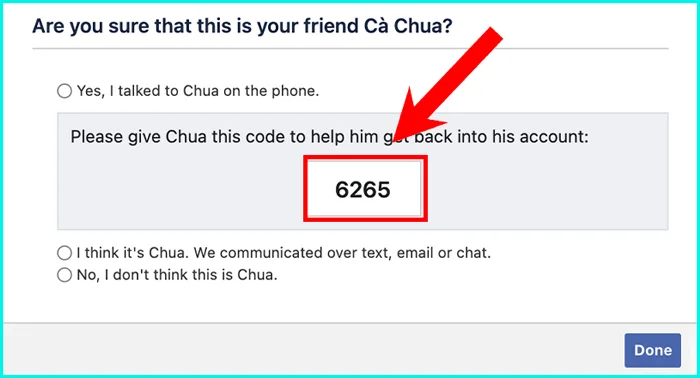
Bước 11: Sau đó, bạn hãy điền 3 mã số bảo mật của 3 người bạn vào từng ô và nhấn Tiếp tục.
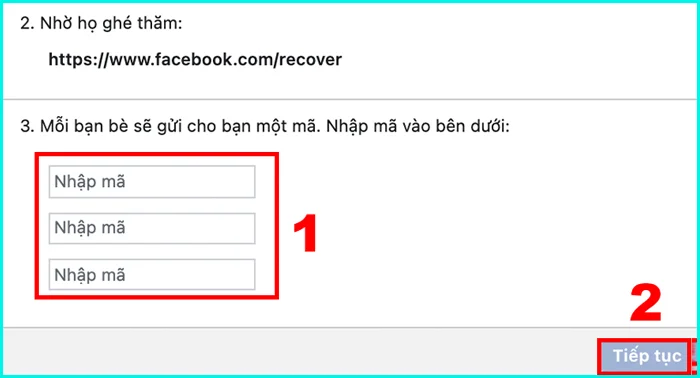
Đến đây là bạn đã khôi phục lại tài khoản Facebook thành công rồi, bây giờ bạn chỉ cần nhập mật khẩu Facebook mới và tiến hành đăng nhập vào tài khoản Facebook của mình như bình thường. Đây là cách lấy lại Facebook không cần mã xác nhận hiệu quả nhất mà bạn nên làm.
>> Xem thêm: Cách xóa tài khoản Facebook vĩnh viễn
Một số câu hỏi về mã xác nhận Facebook
Câu hỏi 1: Facebook không gửi mã xác nhận
Thông thường sau khi yêu cầu gửi mã xác nhận, Facebook sẽ gửi mã xác nhận về trong vòng từ 1 -2 phút. Nếu trường hợp bạn yêu cầu gửi mã xác nhận quá nhiều lần, Facebook sẽ không gửi mã xác nhận về nữa, sau 12 - 24h bạn mới có thể nhận được mã xác nhận mới.
Câu hỏi 2: Tại sao Facebook yêu cầu phải nhập mã xác nhận
Facebook yêu cầu người dùng phải nhập mã xác nhận vì tính năng bảo mật của Facebook, điều này còn giúp bảo vệ tài khoản Facebook của bạn tránh được hacker chiếm quyền truy cập vào tài khoản Facebook.
Câu hỏi 3: Không nhớ số điện thoại, email thì có thể đăng nhập được vào Facebook không?
Facebook cho phép người dùng có thể đăng nhập được vào tài khoản Facebook khi quên số điện thoại hay email, tuy nhiên bạn cần phải xác nhận đây là tài khoản Facebook của mình bằng cách nhờ người liên hệ đáng tin cậy thì mới có thể đăng nhập được vào tài khoản Facebook của mình.
Lời kết
Trên đây là những cách lấy lại Facebook không cần mã xác nhận nhanh và hiệu quả nhất, hi vọng với những cách này đã có thể giúp bạn đăng nhập được vào tài khoản Facebook của mình như bình thường. Chúc bạn thành công!
>> Gợi ý thêm dành cho bạn:
- Cách bật theo dõi trên Facebook
- Cách vào Facebook khi bị chặn
- Cách bảo mật Facebook không bị rip
- Cách up ảnh lên story không bị mờ
- Khắc phục lỗi messenger không gửi được ảnh
Minh Tú
Xin chào! Mình là Minh Tú. Mình yêu thích công nghệ thông tin, các thủ thuật công nghệ, sức khỏe, làm đẹp, những câu chuyện tâm sự gia đình và giải đáp thắc mắc trong cuộc sống. Mình đã có hơn 5 năm gắn bó với việc chia sẻ và viết bài, mong rằng những gì mình viết ra sẽ giúp bạn có thêm thông tin hữu ích và cảm hứng mỗi ngày.
Bài viết nổi bật

Mối quan hệ mập mờ là gì? Những tổn thương từ mối quan hệ mập mờ

Tuổi Mậu Dần sinh năm 1998 mệnh gì, hợp màu gì, hướng nào tốt?

Tuổi Giáp Dần 1974 đặt bếp hướng nào? Đặt bàn làm việc hướng nào thì hợp?

Trap là gì? Trap nghĩa là gì trên Facebook và tình yêu

Tuổi Nhâm Tuất 1982 hợp màu gì? Màu sắc may mắn của tuổi Nhâm Tuất 1982